Het systeeminformatiepaneel openen op Windows 10 of 8

De systeeminformatie biedt een snelle manier om informatie over uw systeem te krijgen, maar hoe u het opent, hangt af van welke versie van Windows u gebruikt. ' opnieuw gebruiken. Ga als volgt te werk.
Windows 7 of 10: Gebruik het Startmenu
Als u Windows 7 of 10 gebruikt, drukt u op Start, typt u 'systeeminformatie' in het zoekvak en selecteert u het resultaat.
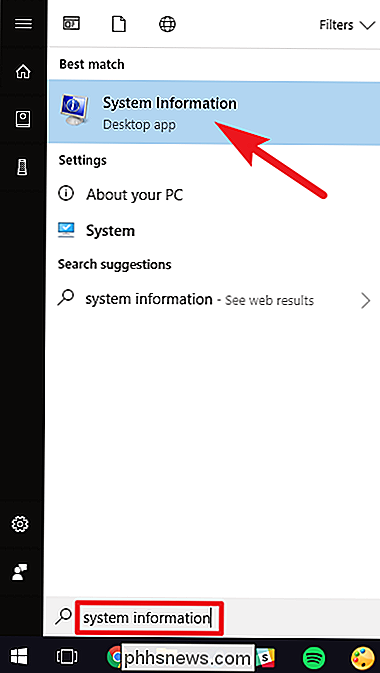
Het venster Systeeminformatie wordt geopend, waarmee u toegang hebt tot allerlei handige informatie over de hardware- en software-omgeving van uw pc.
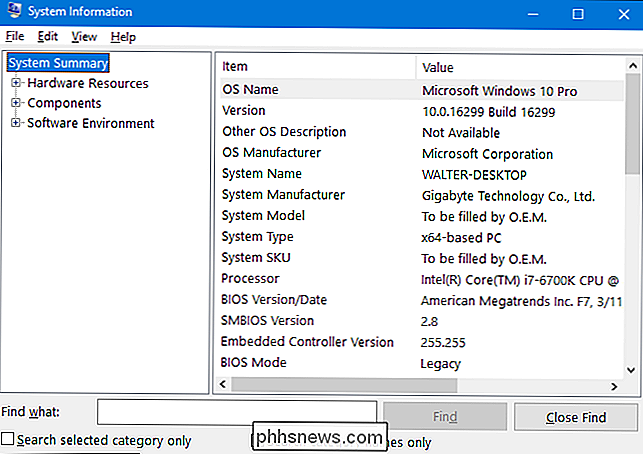
Windows 7, 8 of 10: gebruik het vak Uitvoeren
Om een of andere reden typt u " systeeminformatie "in een startzoekopdracht werkt niet in Windows 8. In plaats daarvan moet u het vak Uitvoeren gebruiken, dat u ook in Windows 7 of 10 kunt gebruiken als u dat wilt.
Druk op Windows + R om te openen het vak Uitvoeren. Typ "msinfo32" in het veld "Openen" en druk vervolgens op Enter.
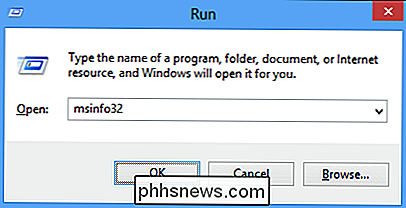
U moet onmiddellijk het paneel Systeeminformatie zien.
U kunt ook het uitvoerbare bestand msinfo.exe in de map Windows System32 vinden, mocht dit gebeuren? wil een snelkoppeling maken voor nog eenvoudiger toegang.

Games naar uw Xbox One downloaden vanaf uw telefoon
Xbox One-games kunnen enorm groot zijn en het downloaden duurt uren. In plaats van te wachten totdat games worden gedownload wanneer u klaar bent om ze te spelen, kunt u op afstand gamesversies starten op uw Xbox One vanaf een smartphone of webbrowser. Ze worden automatisch naar je Xbox gedownload en zijn klaar als je thuiskomt, zodat je ze meteen kunt spelen.

Wat is Steam Direct en hoe verschilt dit van Greenlight?
Steam Greenlight was een groots experiment ter ondersteuning van onafhankelijke pc-gameprogrammeurs: een goedkope en gemakkelijke manier voor videomakers om toegang te krijgen tot 's werelds grootste game-distributieplatform. Helaas was het ook een grootse mislukking - voor elke succesvolle "groen verlichte" game die een hit zou worden, zoals Stardew Valley of Broforce leek het tientallen en tientallen slecht gemaakte en over het algemeen ongewenste titels zijn er doorgekomen, waarvan er vele onvolledig waren of met elkaar in de pas liepen van vooraf gekochte items.



